
КАТЕГОРИИ:
Архитектура-(3434)Астрономия-(809)Биология-(7483)Биотехнологии-(1457)Военное дело-(14632)Высокие технологии-(1363)География-(913)Геология-(1438)Государство-(451)Демография-(1065)Дом-(47672)Журналистика и СМИ-(912)Изобретательство-(14524)Иностранные языки-(4268)Информатика-(17799)Искусство-(1338)История-(13644)Компьютеры-(11121)Косметика-(55)Кулинария-(373)Культура-(8427)Лингвистика-(374)Литература-(1642)Маркетинг-(23702)Математика-(16968)Машиностроение-(1700)Медицина-(12668)Менеджмент-(24684)Механика-(15423)Науковедение-(506)Образование-(11852)Охрана труда-(3308)Педагогика-(5571)Полиграфия-(1312)Политика-(7869)Право-(5454)Приборостроение-(1369)Программирование-(2801)Производство-(97182)Промышленность-(8706)Психология-(18388)Религия-(3217)Связь-(10668)Сельское хозяйство-(299)Социология-(6455)Спорт-(42831)Строительство-(4793)Торговля-(5050)Транспорт-(2929)Туризм-(1568)Физика-(3942)Философия-(17015)Финансы-(26596)Химия-(22929)Экология-(12095)Экономика-(9961)Электроника-(8441)Электротехника-(4623)Энергетика-(12629)Юриспруденция-(1492)Ядерная техника-(1748)
Преобразование адреса с помощью
|
|
|
|
Вставка гиперссылки
Построение гиперссылок
Гиперссылки являются удобным средством перехода к другим документам или их разделам непосредственно из веб-документа. Они оформляются в виде рисунка или текста другого цвета, обычно синего, и подчёркиваются. Для перехода нужно щелкнуть по гиперссылке мышью, откроется вызываемый документ, а гиперссылка изменит свой цвет на другой, установленный для просмотренной гиперссылки. Вызываемый документ может быть любым файлом – текстом, рисунком, музыкальным произведением, видеоклипом и т.д. и располагаться в любом месте – в Internet, на сетевом диске интранет (внутренней сети), на винчестере компьютера и т.д.
Гиперссылка создаётся тремя способами:
▪ С помощью команды меню Вставка\Гиперссылка.
▪ С помощью автоформата при вводе.
▪ Копированием /перемещением элементов гиперссылки через буфер обмена.
Выполняется в режиме диалога поиска файла документа, с которым устанавливается связь посредством гиперссылки:
1 Поставить курсор в место вставки гиперссылки.
2 Выполнить команду Вставка\Гиперссылка, откроется окно Добавление гиперссылки (рис. 3).
3 В группе Связать с выбрать объект файлом, веб-страницей.
4 В центральном поле выбрать объект просмотренные страницы.
5 В поле Адрес ввести или выбрать из списка просмотренные страницы адрес документа, на который устанавливается гиперссылка. Это должен быть адрес размещения файла с документом на локальном, сетевом диске или в сети Internet.
6 Если связь устанавливается с файлом на локальном или сетевом диске, то используется кнопка Поиск файла. Она открывает окно Связать с файлом, в котором можно выбрать файл для установки связи с ним посредством гиперссылки.
7 Если гиперссылка создаётся на веб-страницу, то нужно нажать на кнопку Интернет и посредством обозревателя Internet Explorer выполнить поиск веб-адреса в глобальной сети.
8 Если гиперссылка должна осуществлять переход к закладке (определённому месту или объекту связанного документа, нажимается клавиша Закладка.
9 В поле Текст вводится название гиперссылки – то, что будет отображаться в основном документе – сайте.
10 Нажать ОК. На месте курсора появится текст гиперссылки в указанном формате: Практикум по информатике.
При установке курсора на гиперссылку отображается адрес ссылаемого документа (файла). Для изменения имени, адреса связанного
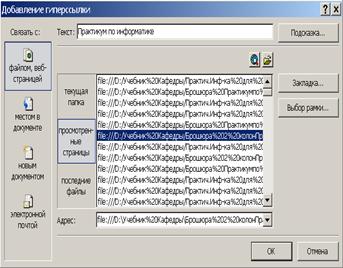
Рисунок 3 Окно Добавление гиперссылки
гиперссылкой объекта нужно щелкнуть по гиперссылке правой мышью и в контекстном меню выполнить команду Изменить гиперссылку. В появившемся окне Изменение гиперссылки выполнить необходимые изменения аналогично рассмотренному выше для рис. 3.
|
|
|
|
|
Дата добавления: 2014-10-15; Просмотров: 327; Нарушение авторских прав?; Мы поможем в написании вашей работы!